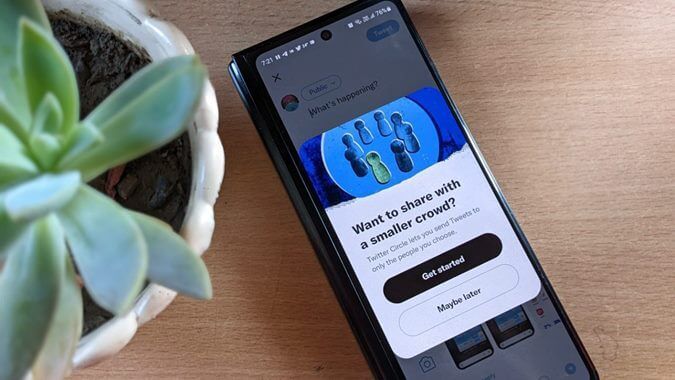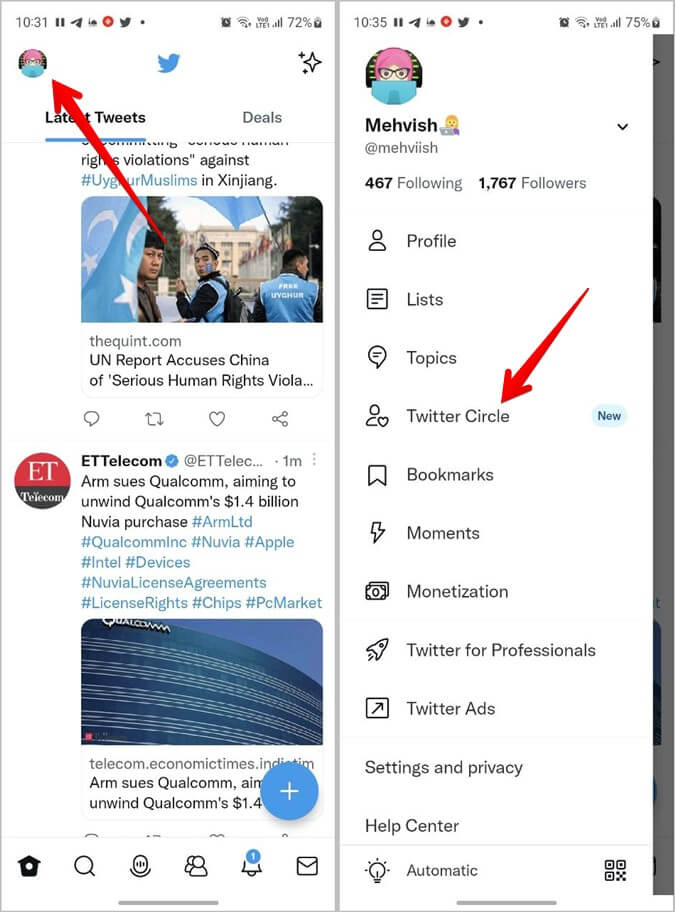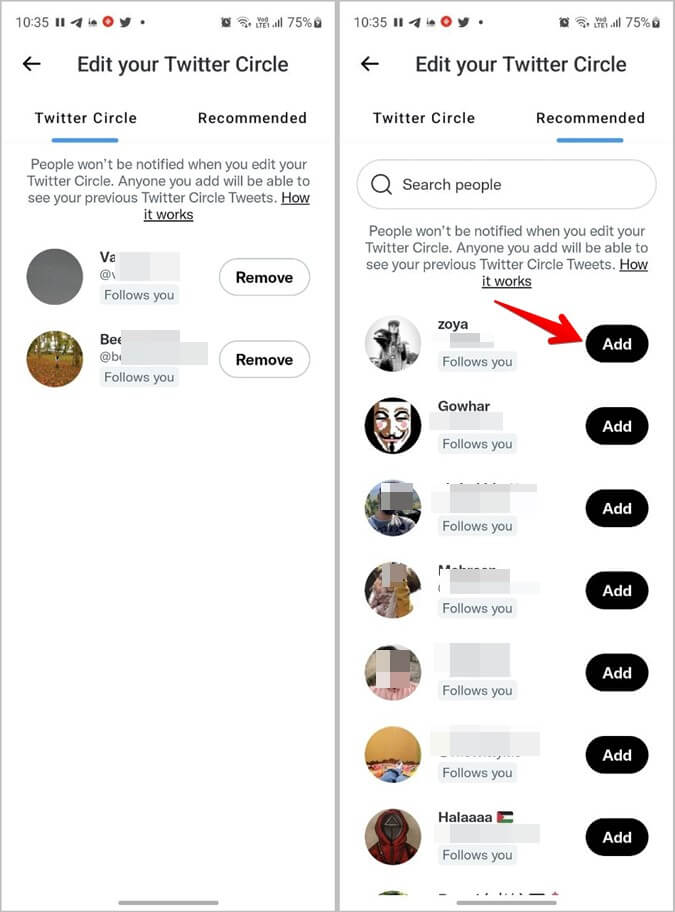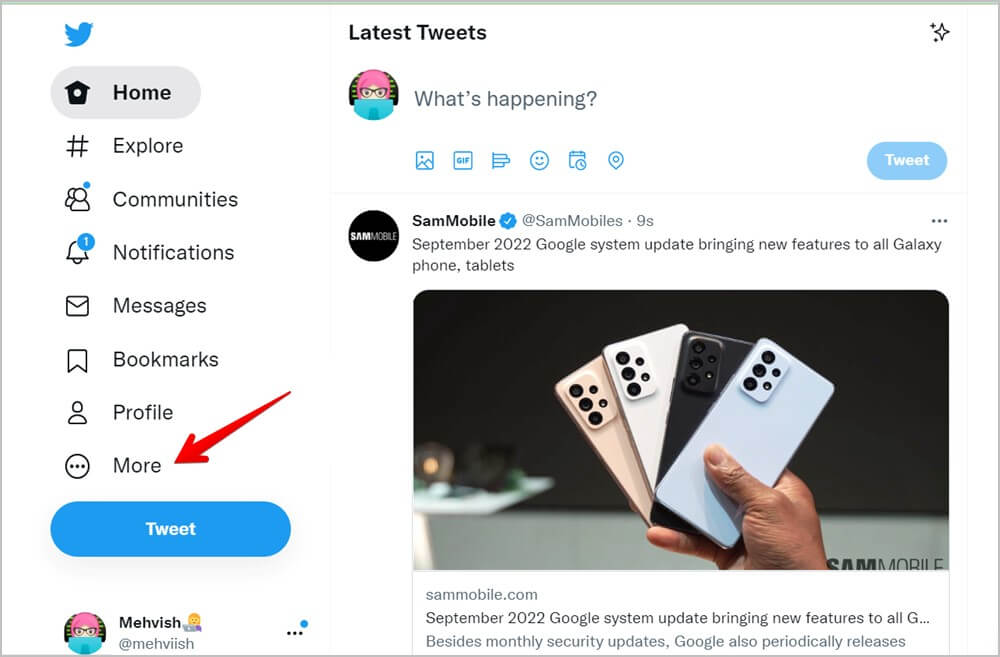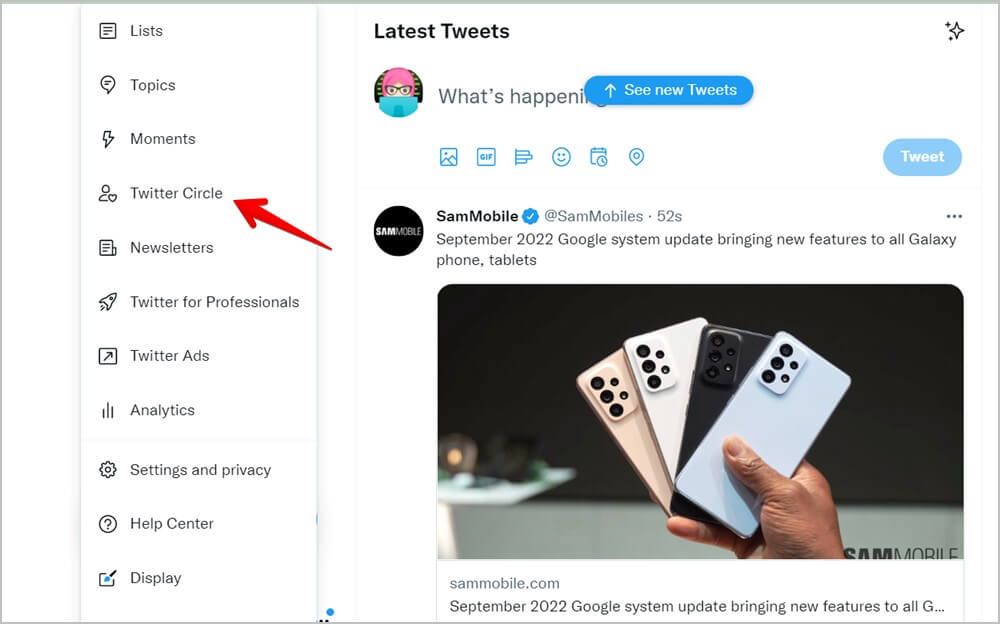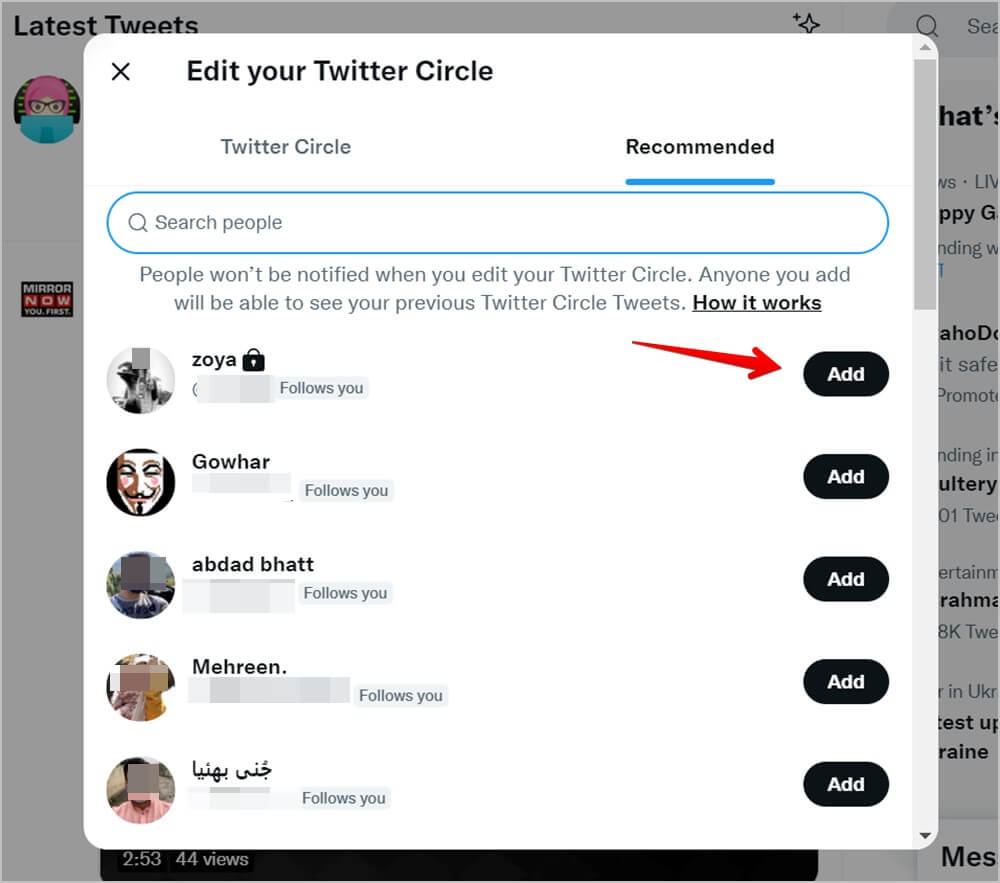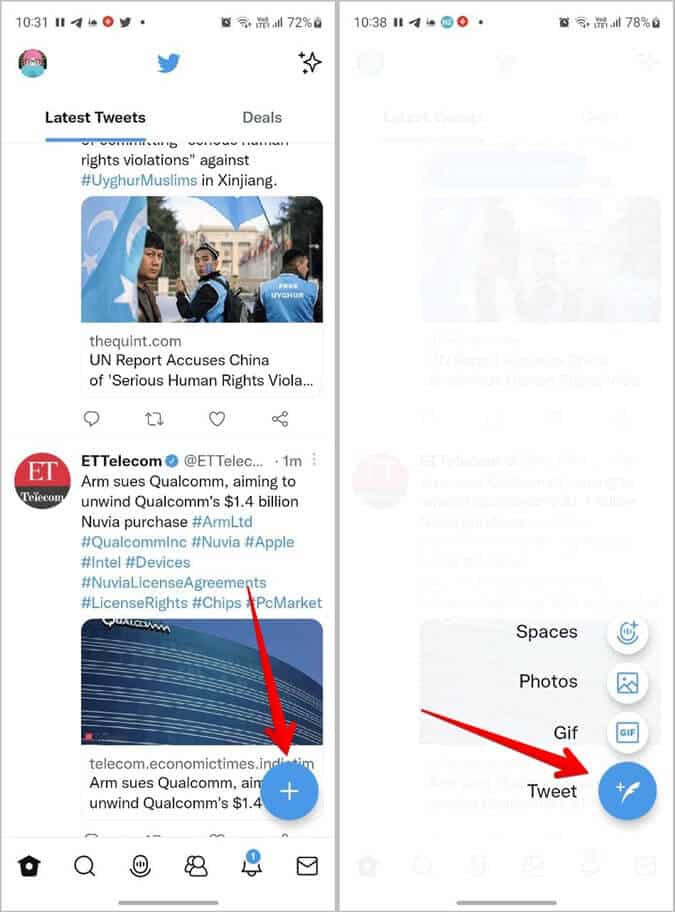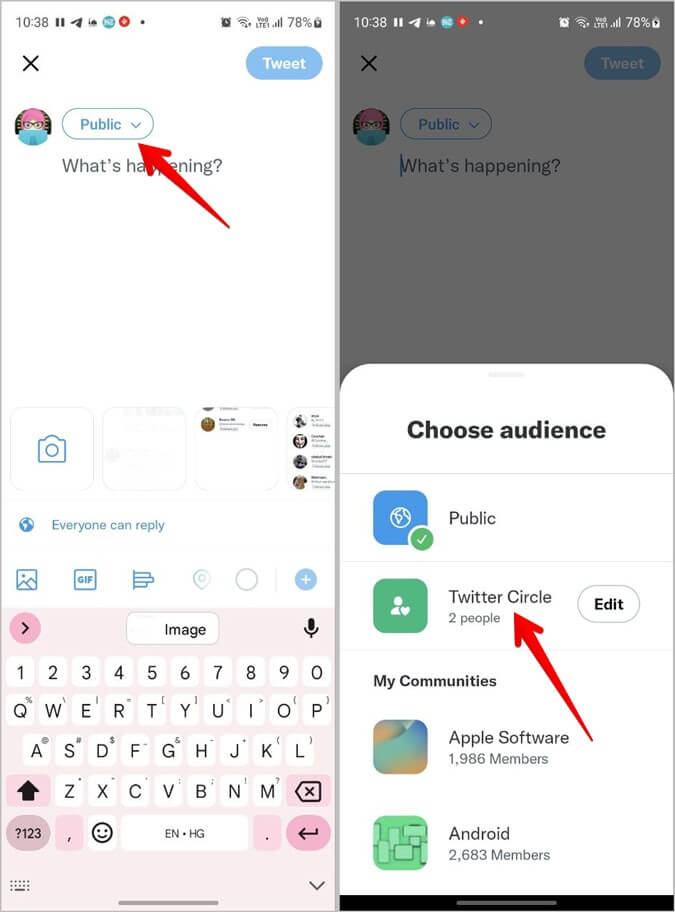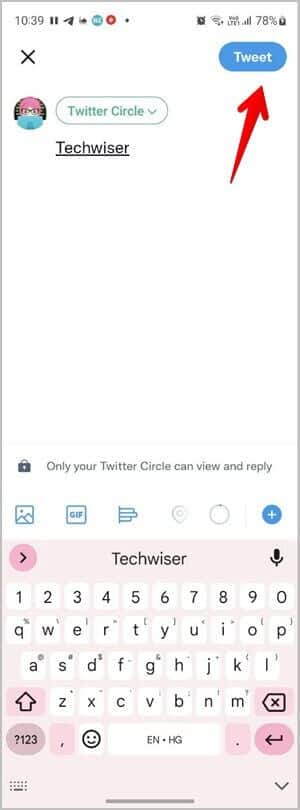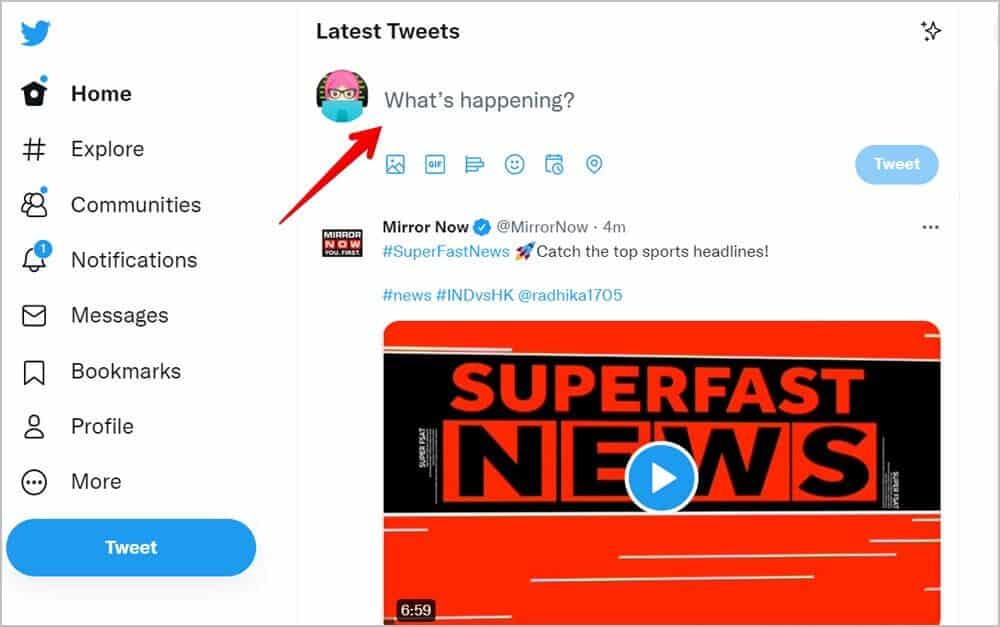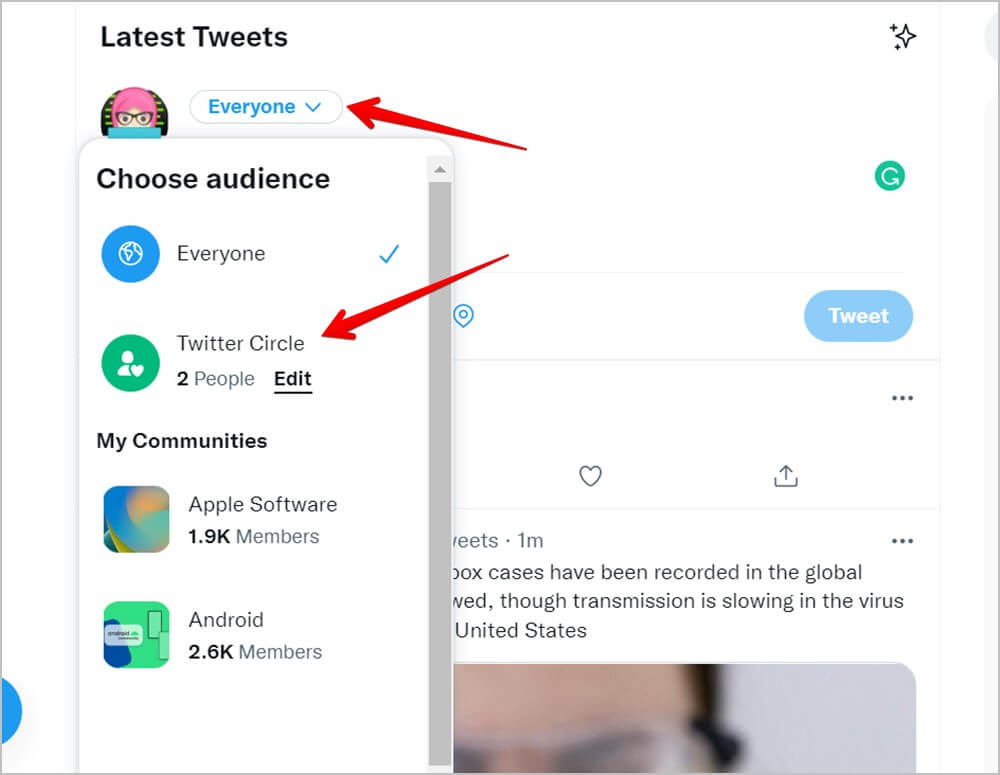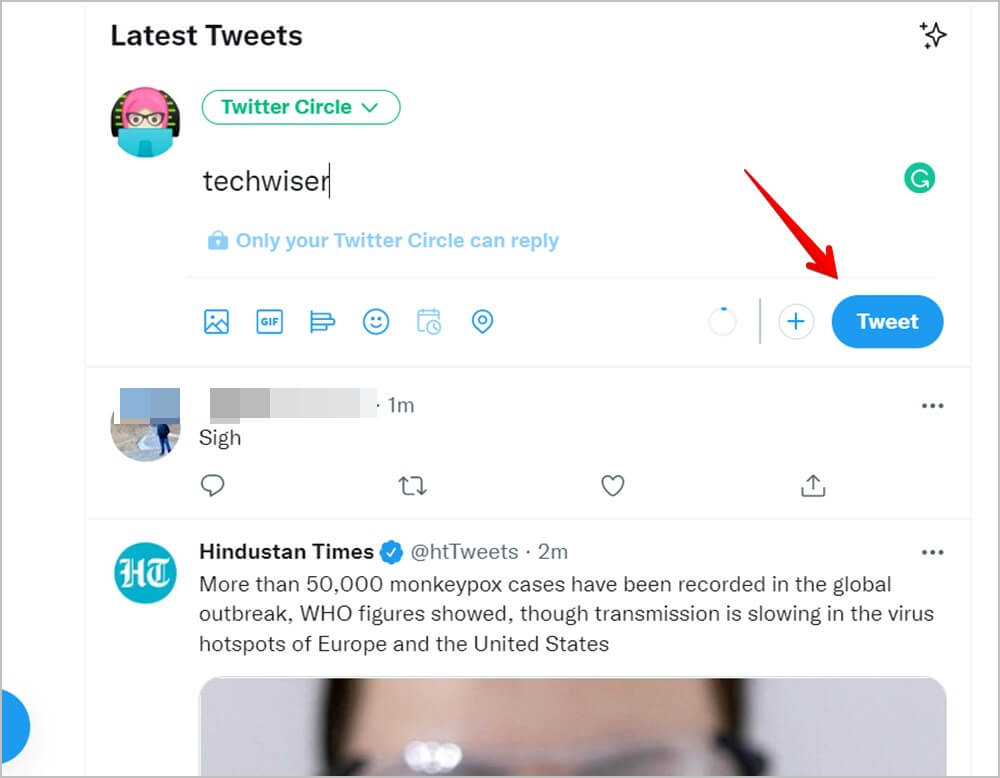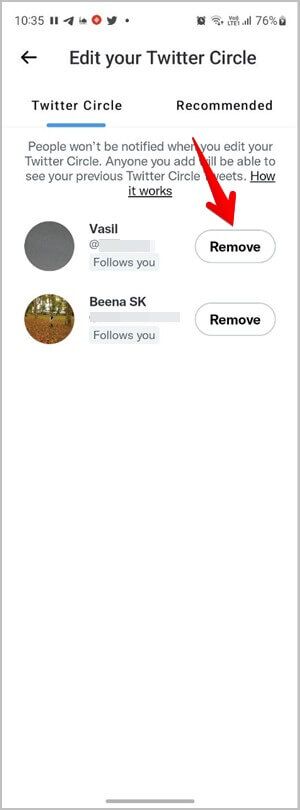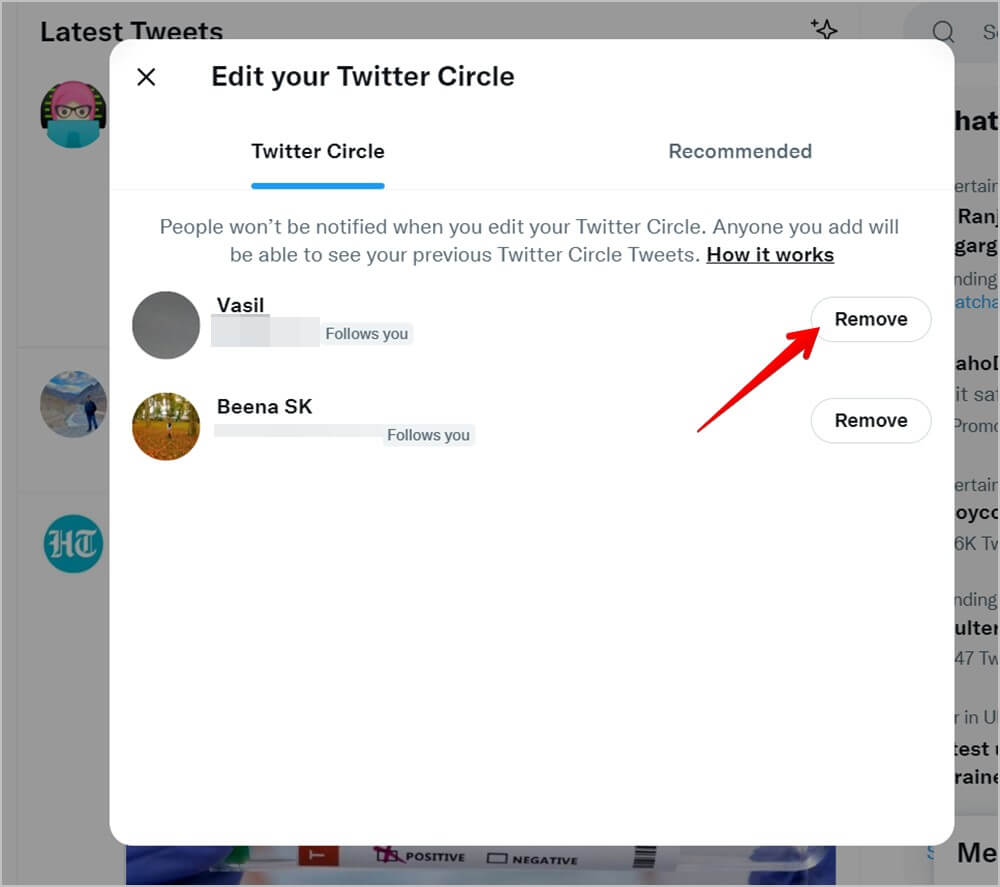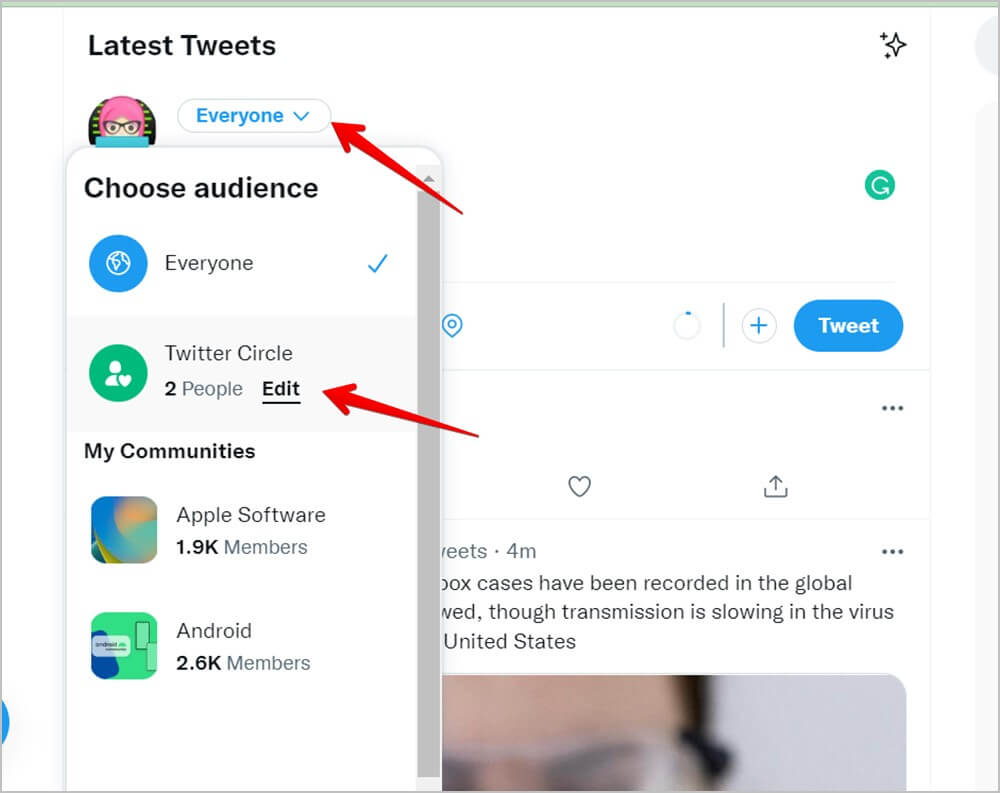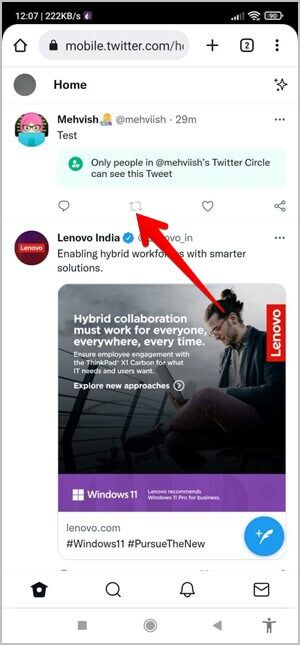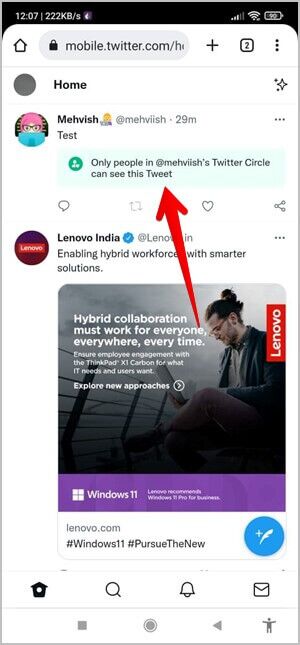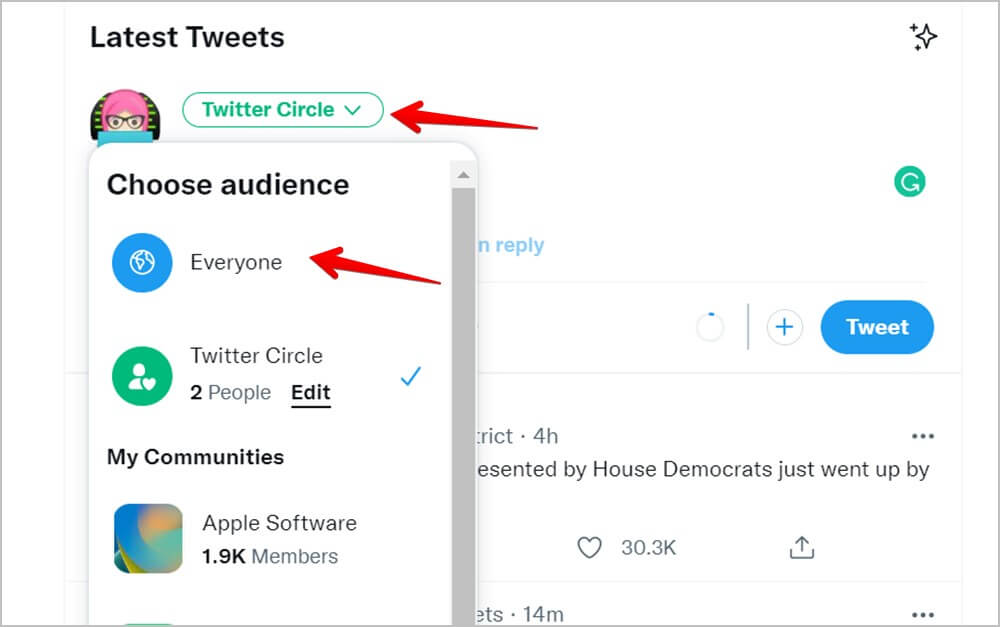15 wichtige Dinge, die Sie über den Twitter-Kreis wissen sollten
Wollten Sie schon immer etwas für eine begrenzte Anzahl von Personen und nicht für alle Ihre Follower twittern? Nun, Ihr Wunsch wurde erfüllt. Twitter hat eine neue Funktion namens Twitter Circle eingeführt, mit der Sie an eine kleinere Gruppe twittern können. Freust du dich auf Twitter-Kreise? Erfahren Sie mehr über Twitter Circle und wie Sie Twitter Circle auf Mobilgeräten und PCs verwenden und bearbeiten.
1. Was ist ein Twitter-Kreis?
Wenn Sie früher etwas getwittert haben, konnte jeder, der Ihnen folgte, den Tweet sehen. Sie können die Antworten einschränken, aber die Sichtbarkeit ist immer noch ein Problem. Hier hilft die Schaltung.
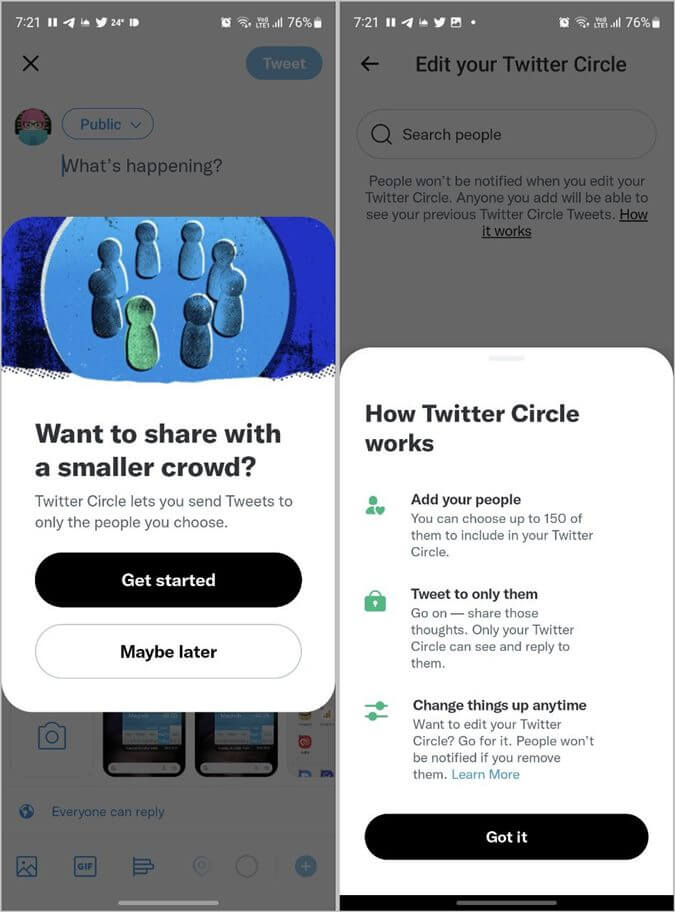
2. So erhalten Sie einen Twitter-Kreis
Sie erhalten automatisch eine Twitter Circle-Funktion in Ihrem Konto. Öffnen Sie einfach den Tweet-Composer-Bildschirm und Sie werden mit einem Popup begrüßt, das die Twitter Circle-Funktion anbietet. Wenn Sie es nicht sehen, aktualisieren Sie unbedingt Ihre Twitter-App oder öffnen Sie Ihren Browser erneut, wenn Sie die Twitter-Website verwenden.
3. Wer kann einen Twitter-Kreis erstellen?
Jeder mit einem Twitter-Profil kann sowohl auf dem Handy als auch auf dem Computer einen Twitter-Kreis erstellen.
4. Verwendung des Twitter-Kreises
Sehen wir uns an, wie Sie einen Twitter-Kreis erstellen, anzeigen oder bearbeiten.
So erstellen Sie einen Twitter-Kreis auf dem Handy
1. Öffnen Twitter-App Auf Ihrem Android-Gerät oder iPhone.
2. Drücken Sie Dein Profilbild In der oberen linken Ecke des Twitter-Startbildschirms. Schwestert Twitter-Kreis von der Liste.
3. Sie gelangen zum Bildschirm zum Bearbeiten Ihres Twitter-Kreises. Wenn Sie den Twitter-Kreis zum ersten Mal verwenden, werden Personen vorgeschlagen, die Sie dem Kreis hinzufügen können. Klicken Sie oben auf die Registerkarte Empfohlen. Suchen Sie als Nächstes die Personen, die Sie dem Kreis hinzufügen möchten. Klicken Sie daneben auf die Schaltfläche Hinzufügen.
Profi-Tipp: Sie können einen Twitter-Kreis auch über den Bildschirm zum Verfassen von Tweets erstellen. Tippen Sie unten auf die schwebende Plus-Schaltfläche (+). Wählen Sie einen Tweet aus der Liste aus. Tippe oben auf „Öffentlich/Jeder“ und dann auf die Schaltfläche „Bearbeiten“ neben dem Twitter-Kreis. Fügen Sie dann die Personen dem Kreis hinzu.
So erstellen Sie einen Twitter-Kreis auf dem PC
1. Öffnen Sie eine Website Twitter Und klicken Sie auf die Schaltfläche Mehr linke Seitenleiste.
2. Wählen Sie Twitter-Kreis von der Liste.
3. Klicken Sie auf Empfohlene Registerkarte. Suchen Sie die Personen, die Sie hinzufügen möchten. Drück den KnopfZusatzneben ihren Namen.
So senden Sie auf Mobilgeräten Tweets an den Twitter-Kreis
1. Öffne eine App Twitter Auf Ihrem Android-Telefon oder iPhone.
2. Klicken Sie auf die Schaltfläche Hinzufügen (+) unten schwimmend. Wählen Twittern von der Liste.
3. Drücken Sie "allgemein" oder "jeder" oben und wählen Sie Twitter-Kreis.
4. Geben Sie jetzt ein Tweet und drücken Sie die .-Taste Twitter um es auf der Strecke zu posten.
So senden Sie Tweets an den Twitter Circle auf dem PC
1. Klicken Sie auf das Feld Was passiert oder das Feld Schreiben Tweets auf dem Startbildschirm von Twitter.
2. Klicken Sie auf das Dropdown-Feld.الجميعund wählen Sie Twitter-Kreis.
3. Verfassen Sie einen Tweet und posten Sie ihn über die Schaltfläche Twitter.
So sehen und bearbeiten Sie den Twitter-Kreis auf Mobilgeräten
Sie können Ihre Twitter Circle-Liste jederzeit bearbeiten.
1. In der Bewerbung Twitter , tippen Sie auf Dein Profilbild in der oberen linken Ecke. Lokalisieren Twitter-Kreis.
2. Hier sehen Sie die hinzugefügten Personen Liste der Twitter-Kreise. Drücke den Knopf Entfernung neben der Person, die Sie aus Ihrem Twitter-Kreis entfernen möchten.
So zeigen und bearbeiten Sie den Twitter-Kreis auf dem PC
1. Auf der Website Twitter , drück den Knopf "Mehrin der Seitenleiste.
2. Wählen Sie Twitter-Kreis.
3. Du wirst sehen Personen wer hinzugefügt wurde Twitter-Kreis. Drück den KnopfEntfernungNeben der Person, wenn Sie sie aus dem Kreis entfernen möchten.
Sie können Ihren Twitter-Kreis auch über das Feld zum Verfassen von Tweets anzeigen und bearbeiten. Klicken Sie auf das Zielgruppenauswahlfeld, in dem entweder Jeder oder der Twitter-Kreis steht. Klicken Sie danach auf die Schaltfläche „ÄnderungNeben dem Twitter Circle.
Sie werden zu dem in Schritt 3 gezeigten Bildschirm weitergeleitet, wo Sie Personen aus Ihrem Kreis anzeigen und entfernen können.
5. Wen können Sie zu Ihrem Twitter-Kreis hinzufügen?
Sie können jeden zu Ihrem Twitter-Kreis hinzufügen. Sei es Ihr engster Freund, Bekannter oder Prominenter. Es spielt keine Rolle, ob die Person Ihnen folgt oder nicht. Wenn ihr Konto durchsuchbar ist, können Sie sie zu Ihrem Kreis hinzufügen.
6. Werden Personen benachrichtigt, wenn sie zu Ihrem Kreis hinzugefügt oder daraus entfernt werden?
Twitter benachrichtigt Benutzer nicht, wenn sie zu Ihrem Kreis hinzugefügt oder daraus entfernt werden.
7. Wie viele Personen können dem Kreis hinzugefügt werden
Sie können nur einen Twitter-Kreis pro Profil haben, dem Sie bis zu 150 Personen hinzufügen können.
8. Wer kann mit Tweets in deinem Kreis interagieren?
Nur Personen, die Ihrem Kreis hinzugefügt wurden, können Ihre Tweets sehen und mit ihnen interagieren. Unter Interaktion verstehen wir das Liken und Antworten auf einen Tweet. Tweets können nicht an das Publikum des Kreises retweetet werden. Wenn außerdem jemand auf Ihren Tweet antwortet, kann jeder andere Benutzer, der ebenfalls zu Ihrem Kreis hinzugefügt wurde, diese Antwort sehen.
9. Wer kann Personen in Ihrem Twitter-Kreis sehen?
Das Twitter Circle-Menü ist privat. Nur der Ersteller des Kreises kann die ihm hinzugefügten Personen sehen.
10. Was passiert mit Screenshots im Twitter Circle
Zu Ihrem Kreis hinzugefügte Personen können einen Screenshot Ihrer Tweets erstellen. Twitter benachrichtigt Sie nicht über Screenshots.
11. Was passiert mit vorherigen Tweets?
Wenn Sie jemanden zu Ihrem Twitter-Kreis hinzufügen, kann dieser Ihre vorherigen Tweets im Twitter-Kreis sehen.
12. So identifizieren Sie die für einen Kreis veröffentlichten Tweets
Wenn Sie etwas nur an Ihren Twitter-Kreis twittern, erscheint unter Ihrem Tweet ein grünes Abzeichen mit der Aufschrift „Nur Personen im Twitter-Kreis unter @XYZ können diesen Tweet anzeigen“. Dieses Abzeichen wird sowohl dem Publisher als auch den im Kreis aufgeführten Personen angezeigt. So weiß eine Person, dass ein Tweet nur mit einem Circle-Publikum geteilt wurde.
13. So verlassen Sie den Twitter-Kreis
Wenn Sie zu einem Kreis hinzugefügt werden, dem Sie nicht angehören möchten, können Sie den Kreis nicht direkt verlassen. Sie müssen den Ersteller des Kreises entweder stumm schalten, ihm nicht mehr folgen oder ihn blockieren.
14. So senden Sie Tweets an alle statt an den Kreis
Wenn Sie nicht nur an Ihren Kreis, sondern an alle twittern möchten, öffnen Sie einfach das Feld zum Verfassen von Tweets. Klicken oder tippen Sie dann auf das Zielgruppenauswahlfeld mit der Aufschrift Twitter Circle. Wählen Sie alle.
15. Was ist der Unterschied zwischen einem Twitter-Kreis und geschützten Tweets?
Sie können alle Ihre Tweets schützen, indem Sie zu einem privaten Konto wechseln. Auf diese Weise können nur Ihre Follower Ihre Tweets sehen und mit ihnen interagieren. Auf der anderen Seite können Sie mit Twitter Circle einige Ihrer Tweets mit einer begrenzten Anzahl von Personen teilen. Während also ein privates Konto alle Ihre Tweets schützt, schützt Twitter Circle nur ausgewählte Tweets.
Nutze Twitter wie ein Profi
Das ist alles über den Twitter Circle. Wenn Sie Twitter schon eine Weile nutzen und die verschiedenen Emoticons Sie immer noch verwirren, erfahren Sie, was Emoticons und Emoticons auf Twitter bedeuten. Erfahren Sie außerdem, wie Sie auf Twitter einen leeren Namen erhalten.